こんにちは。マサツムです。
DTMを充実させるには、いろんな楽器の音が必要になってきます。
音源はDAWに最初から付属されていますが、楽器によっては物足りない音色もあります。
そうなるとやはり、良いソフトシンセやソフト音源が欲しくなります。
いろんなジャンルを作る場合、特にシンセはDAW付属ものだとしっかりカバーしきれない音色も出てきます。
たくさん音色が欲しいからといって、総合マルチ音源を買ってもなかなかすべてが満足いきません。
それぞれ専門の音源を集めるのもなかなか大変ですし、どれを買ったら良いか分からない人も多いと思います。
そこで今回は、プロの方も活用しているとても優秀で長く愛されている音源、Spectrasonics『Omnisphere 2』を紹介します。
音色の数は14000以上とかなりのボリュームで、しかも音質も良いという無敵のツールになっています。
とっても武器になるのですが、なかなか音色が作れないという人も多いので、今回は簡単に音色を作る方法をまとめてみました!
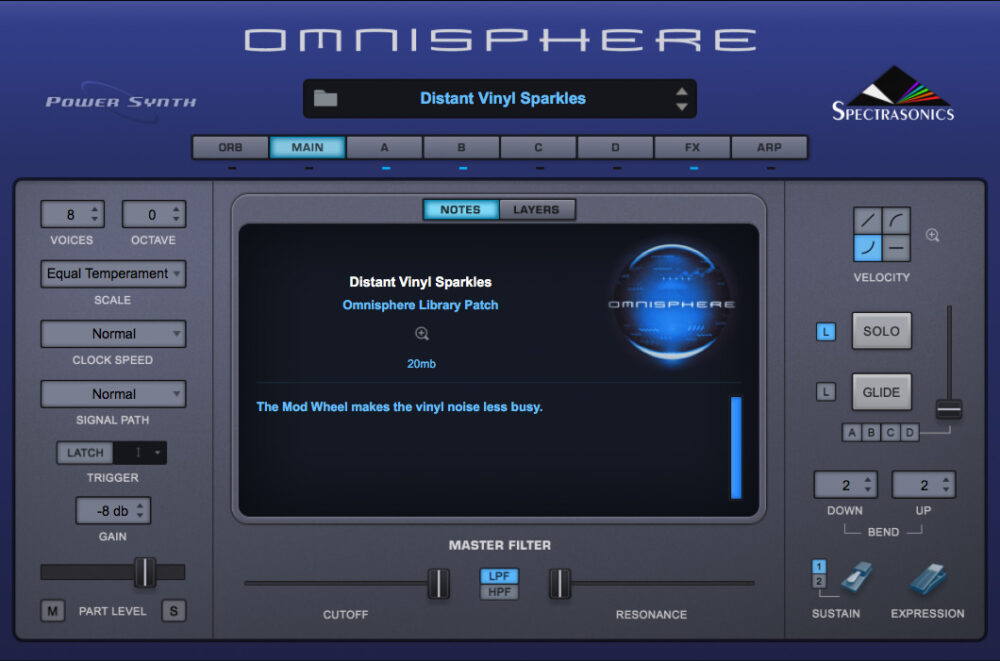
『Omnisphere 2』まずはひとこと。
シンセの購入に迷ったら、このシンセ!
『Omnisphere 2』の 特徴
- 音色の数が14000以上のボリューム。
- 大容量ながらも高品質な音質。
- オーディオファイルをエディット内に取り込んで、オリジナルの音色が作れる。
- プロが愛用するSpectrasonics社の音源。
- Spectrasonicsの他の製品もエディット内で使用可能。
\Spectrasonics『Omnisphere 2』の購入はこちら/
↓↓↓
『Omnisphere 2』の魅力と使ってみた感想
今回紹介するのは、Spectrasonics『Omnisphere 2』というソフト・シンセサイザー音源です。
DTMで扱えるソフトシンセはものすごくあります。
特に人気のソフトシンセといえば以下のものがあります。
- 『Serum』Xfer Records
- 『Nexus』reFX
- 『VPS Avenger』Vengeance Sound
- 『Massive』Native Instruments
- 『Spire』Reveal Sound
そして「Omnisphere 2」は上記のシンセに入っても、1位2位を争う人気と実力です。
何と言っても魅力は音色の数と音質の良さ!
「無い音は無い」くらいのボリュームです。
たぶんソフトシンセの中でNo.1に音色が多いんじゃないかと思います。
定番名機シンセの音や、サンプリングされた音も豊富で、しかも音質がとても良いです。
こんなに音が入っているのに、すべて音が良くて安っぽい音がありません。
なので、曲を作っていてこんな音が欲しいと思った時にかなり頼りになる存在です。
いい音がたくさん入っているので音色を探しながら、「この音が使いたい!」と思って、そこから曲が生まれることもあります。
「Human Voices」と「Lovely Guitar Feedback」が超重宝!
僕が本当にOmnisphere 2を買ってよかったなぁと思う瞬間が、「Human Voices」のカテゴリーと、ギターのフィードバックのサンプル「Lovely Guitar Feedback」が入っているところです。
DTMでアレンジや楽曲制作をしていると、結構ボイス系の音色が必要になります。
いろんなマルチ音源に入っているボイス系の音色は、どうしてもデジタルっぽくて安っぽいのが多いのですが、Omnisphere 2のカテゴリー「Human Voices」の中には、ボイス系の専門ソフトに負けないくらいのクオリティの音色がたくさん入っています。
あとは、「Lovely Guitar Feedback」がかなり使えます。
ギターのフィードバックが入ると高揚感がグッと上がるのでとても便利なのですが、こんなに便利なフィードバックの音色はなかなかありません。
曲にあったギターのフィードバックを作れるのでかなり重宝しています。
エディットが分かりやすく、細かいところまで追い込める!
シンセの音作りが分かる人は、エディット画面を見てすぐに把握でき調整できると思います。
エディット画面はいろいろなウインドウがあってややこしいかもしれませんが、細かく調整もできて面白い音も作れて僕は好きです。
使い方が分かってくれば、とても調整しやすいエディットです。
なかなかシンセのしくみを分からないと、たくさんツマミがあるので混乱すると思います。
そこで、ここからは簡単にイメージの音を作れる方法を書いていきます!
簡単な音色の作り方
ここからが今回の記事の本題、「簡単な音作り」です。
Omnisphere 2は音色が14000以上あるので、そこからイメージの音色にたどり着くのが大変です。
カテゴリーでたどっていっても、なかなかピンポイントで絞り込むのはむずかしいです。
僕が作業を時短優先で音作りする場合は、以下の手順で行います。
- カテゴリーからタイプを絞り込み、おおまかな音のイメージを選択する
- 「Sound Match」で似ている音を探してもらう
- エディットで微調整する
この3つの手順でサクサクっと音作りを済ませてしまえば、かなりの作業時間短縮です!
❶ カテゴリーからタイプを絞る!
シンセの音をプリセットから探す場合、多くのソフトシンセがタイプを絞っていきイメージの音を探しますが、このOmnisphere 2も同じように絞っていきます。
Omnisphere 2の良いところは、音色をクリックや矢印でターゲットを動かすだけで音のチェックができるところです。
絞り込む手順ですが、下の画像の❶にある「>」のマークをクリックすると、左側に音色プリセットのウインドウが出てきます。
❷の「PATCH BROWSER」の右にある「+」をクリックすると大きなプリセット画面に変わり、音色を選びやすくなります。
気になる音色が見つかったら❸の「Sound Match」をクリックします。
すると、タイプの近い音色を自動で選んでくれます。

❷の「+」をクリックすると以下の画面に変わります。
この画面では音色のタイプが階層になっていてとても選びやすいです。
こちらの❹からも「Sound Match」を実行することができます。
気になる音があればどんどん❺のレートで「★」マークをつけておけば、使っていくにつれて自分の使いやすいツールになっていきます。
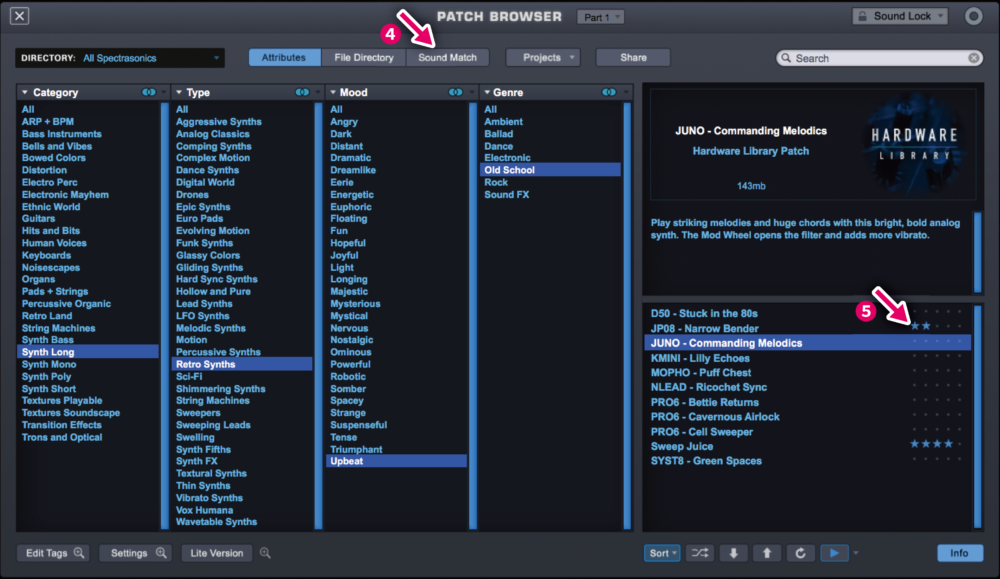
❷「Sound Match」を実行!
上記の❸か❹で「Sound Match」を実行すると、下の画像の❻のように自動ですぐに似ている音色を絞り込んでくれます。
そこからまたイメージに近い音を探して、同じように「Sound Match」を実行してさらに近い音を探すという音選び方をします。
この「Sound Match」知っているかいないかで、作業効率に差が出てきます。
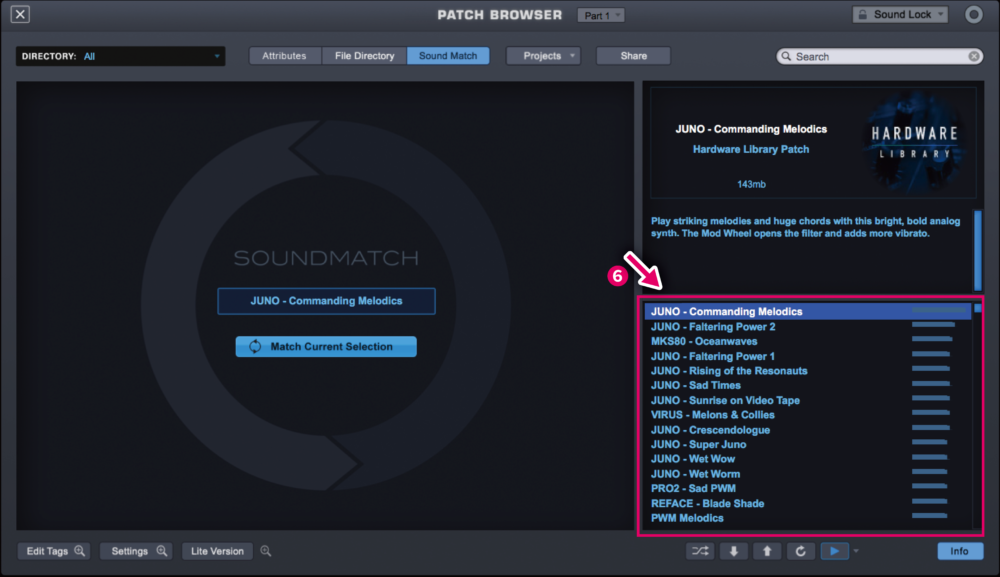
❸ エディットで細かい微調整!
イメージの音色を選べば、そこから微調整するだけで音作りの完了です。
エディットはとても細かく分かれていますが、重要なポイントだけ押さえれば音質をイメージに近づけることができると思います。
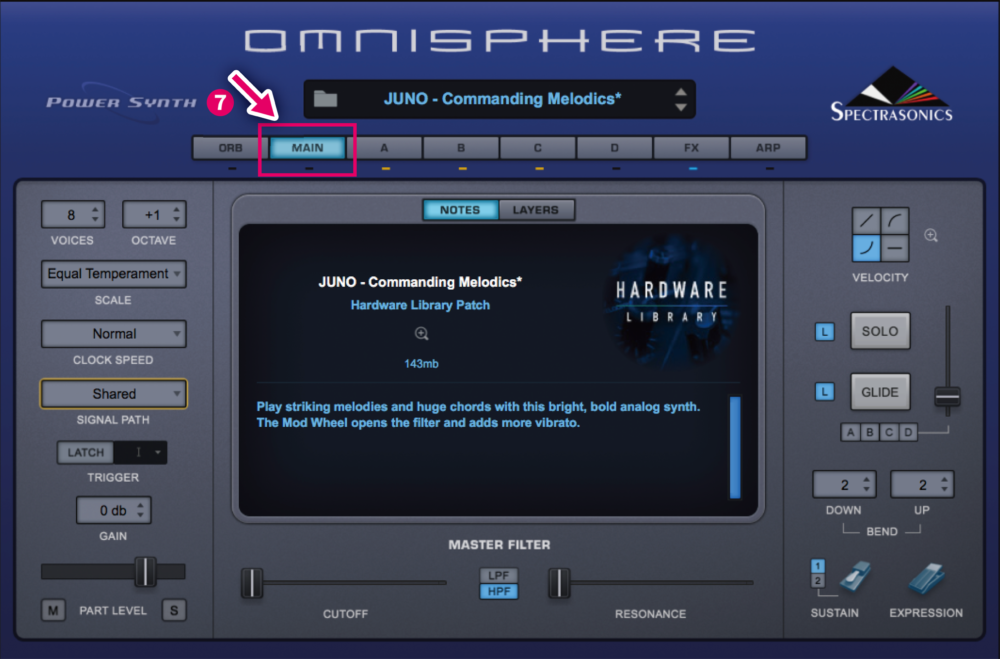
上の画面の❼の「MAIN」が点灯していると、このようなエディット画面で音作りというより主にMIDI情報関係の設定ができます。
- 「SOLO」・・・モノ「単音」ポリ「複数音」のモードを選択できます。
- 「GLIDE」・・・音と音がつながる速さ(ポルタメント)を設定できます。
- 「BEND」・・・ピッチベンドを使った時の幅を設定できます。12設定でオクターブ変化ができます。
上の3つ辺りは把握しておきたい項目です。
音は4つまで重ねることができ、下の画面❽の「A」「B」「C」「D」どれかをクリックすれば、点灯した音のエディット画面になります。
ここで音を細かく作ることができます。

ここでできる音作りは以下のようになります。
- 「MODULATION」・・・音の揺れなど、モジュレーション特有の効果をつけることができます。
- 「OSCILLATOR」・・・オシレーターの波形を変化させることができます。ここでの調整は音色に大きな影響を与えます。
- 「FILTER」・・・カットオフ、レゾナンスなどで音質をキャラクターを変化させます。
- 「ENVELOPES」・・・A(アタック)D(ディケイ)S(サスティン)R(リリース)で音の立ち上がりや伸びの部分、エンベロープの調整をします。
そして、横向きの赤矢印で指してあるそれぞれの項目右の「+」をクリックするとアドバンス画面に切り替わり、さらに細かくエディットができシンセに詳しくてさらに追い込みたい人もしっかり音作りをすることができます。
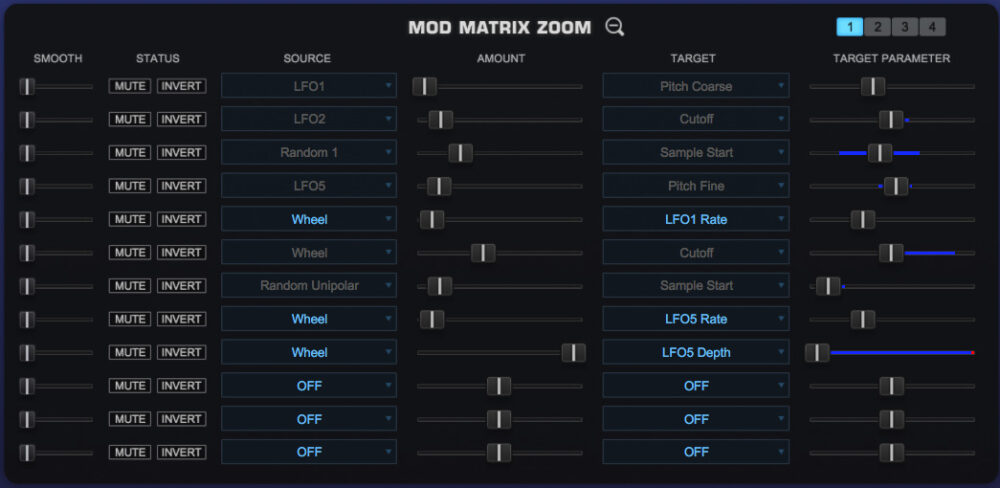
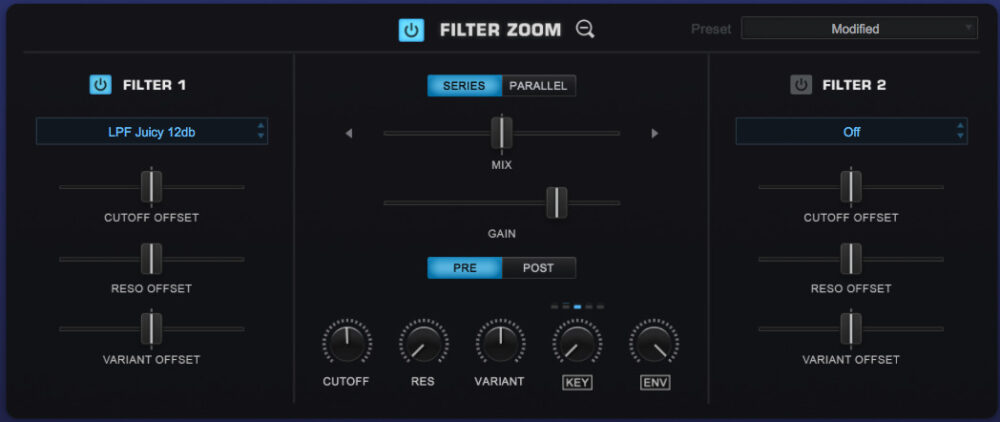
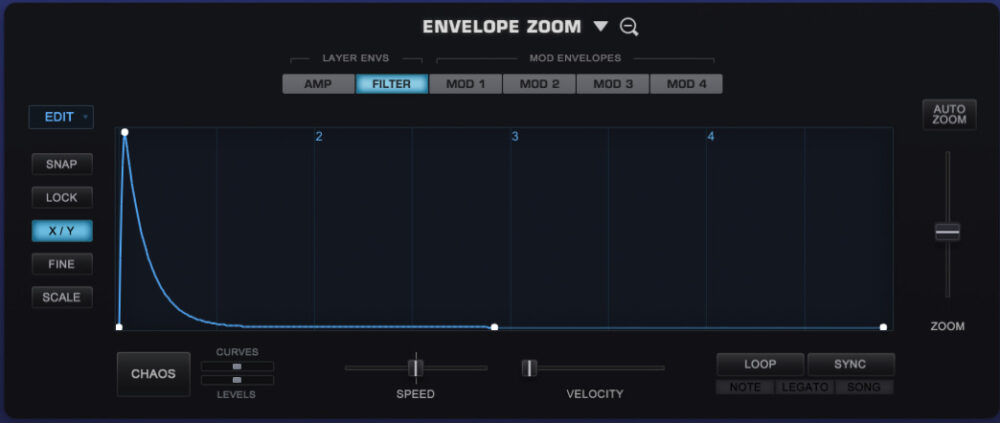
そのほかにも充実した機能
Omnisphere 2はいろんな機能があります。
細かい調整をすべて使いこなすのは慣れないとむずかしいですが、エフェクトやアルペジエーターの機能はとっても便利なので、使えるところは活用したいです。
充分使える搭載されたエフェクト!
EQ、コンプ、コーラス、サチュレーター、ディレイ、リバーブなどなど、必要なエフェクトは揃っています。
設定はエディットで作りづらいかもしれませんが、とても質の良いです。
いろいろ試して使い慣れれば、このソフトだけで単体の音の処理ができるのでとても便利です。
下の画像の「FX」をクリックで点灯させれば、エフェクトのエディット画面になります。
その下に並ぶ「AUX」「A」「B」「C」「D」「COMMON」で、それぞれのレイヤーで分かれている音単体に個別でかけることもできます。
基本的に「COMMON」でまとめてエフェクトをかけることの方が多いですが、こだわればEQなどは個別にかけて印象を変えることもできます。

もちろん使いやすいアルペジエーターも!
アレンジに便利なアルペジエーターも搭載しています。
「ARPEGGIATOR」の左にある起動ボタンをクリックして点灯させれば、エディットしたようにアルペジオを演奏してくれます。
エレクトロ・ミュージックのようなジャンルには大活躍します。

最大8音色をマルチアウト!
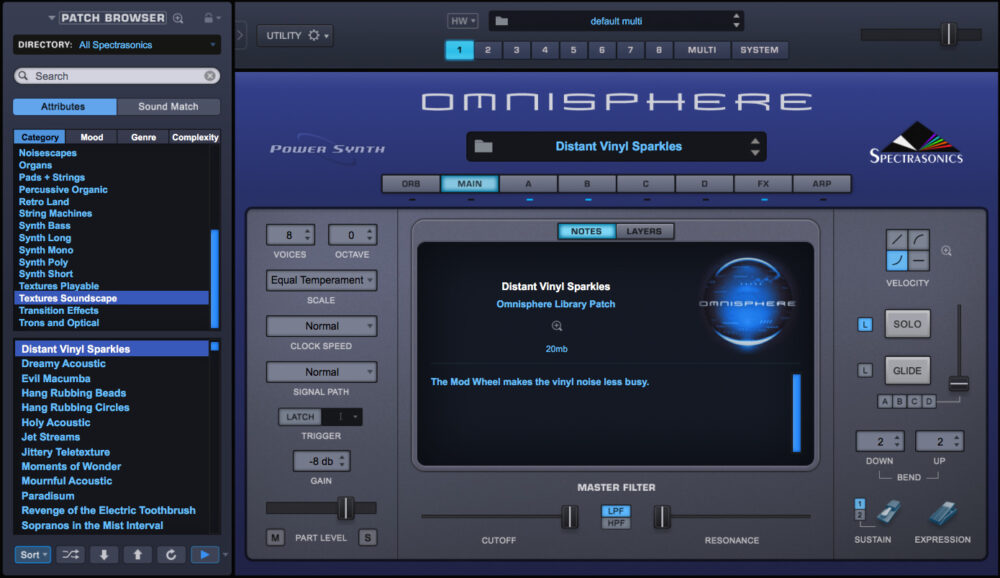
ソフトの名前「Omnisphere」の上に並ぶ、8個のボタンでそれぞれ音色を作りDAWにパラアウトすれば、ひとつのOmnisphere 2を立ち上げるだけで8音色作ることができます。
ひとつのソフト内でレイヤーを管理する作業に慣れている人はとても便利な機能ですが、僕はDAWと並行して把握ができなくなってしまうのであまりたくさんのマルチアウトはしません‥。
Spectrasonicsの製品はどれも高品質でオススメ!
Spectrasonicsの製品はものすごく質の良いソフト音源ばかりで、不動の人気を誇っています。
「Keyscape」「Trilian」「Stylus RMX」は発売されたのは結構前ですが、どれもレベルの高い品質の音源ばかりです。
そして「Keyscape」と「Trilian」は今回の「Omnisphere 2」のエディット内で音色が選べるので、持っていればさらにたくさんの音色から選ぶことができます。
\「KEYSCAPE」の購入はこちら/
↓↓↓
こんにちは。マサツムです。 今回は鍵盤コレクション音源ソフト、Spectrasonicsの『KEYSCAPE』の使ってみた感想を、わかりやすく簡潔(かんけつ)にまとめてみました! まずはひとこと。 目の前で弾いているかのよ[…]
\「Trilian」の購入はこちら/
↓↓↓
こんにちは。マサツムです。 今回はベース音源 Spectrasonicsの『Trilian』の使ってみた感想を、わかりやすく簡潔(かんけつ)にまとめてみました! まずはひとこと。 隅から隅までいい音! 特 徴 […]
\「Stylus RMX」の購入はこちら/
↓↓↓
こんにちは。マサツムです。 今回はループ音源プラグインの Spectrasonics『Stylus RMX』の使ってみた感想を、わかりやすく簡潔(かんけつ)にまとめてみました! まずはひとこと。 手軽に凝ったフィルが作れ[…]
『Omnisphere 2』のココが好き!
サンプル音質も良い!
音色が作りやすい!
プリセットのエフェクト状態がすでに良い!
あとちょっとの微調整がやりやすい!
気になった点…
CPU負荷の大きさは仕方ありません…。
こんな方にオススメ!
- 何のシンセにしようか迷っている人
- たくさんのジャンルを作る人
- かっこいい音色を簡単に作りたい人
- Spectrasonicsの製品が好きな人
『Omnisphere 2』 まとめ
まとめとしては
といったところでしょうか。
使い方をものにすれば最強ということです!
音作りの作業はとても楽しいのですが、DTM始めたての頃は音探しと音作りで1日終わってしまうなんてこともめずらしくありませんでした。
アレンジ作業をしていると、この時間がとてももったいないです。
とはいえ安っぽい音は使いたくないです。
価格は結構してしますが、持っていて間違いなく損はしないとてもオススメのソフトシンセです。
かなり前から持っていたソフト音源ですが、記事にするにはかなりの内容になると思い後回しにしてきました。
なので今回は、Spectrasonics「Omnisphere 2」の簡単な音色の作り方をまとめてみました!
最後まで読んでいただき、ありがとうございました!
マサツム
\Spectrasonics『Omnisphere 2』の購入はこちら/
↓↓↓



